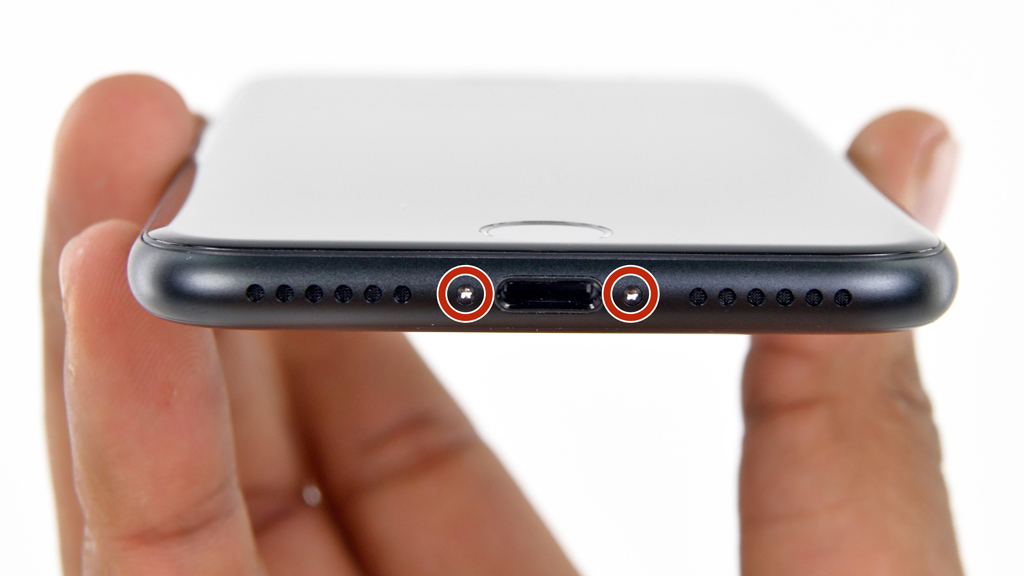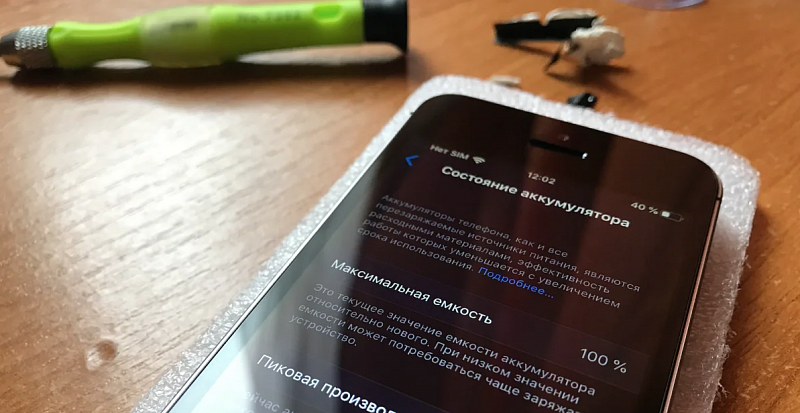Как заменить аккумулятор Apple iPhone 7
Инструменты
- Фен (строительный или бытовой)
- Отвёртка пятиточечная Apple Pentalobe 3.4 мм
- Отвёртка трёхлучевая Y000
- Отвёртка крестовая 1.5 мм
- Отвёртка плоская
- Медиатор гитарный
- Тонкий пластиковый предмет (игральная карта, кредитка)
- Пинцет
- Присоска
- Клей для ремонта мобильных устройств
- Герметик влагостойкий
Запчасти
Эта инструкция предназначена для оживления Apple iPhone 7, если ваш смартфон перестал долго держать заряд, быстро садится за несколько часов или даже вовсе не включается после полной разрядки. На iOS выше 10-й версии старый аккумулятор ещё и негативно сказывается на производительности.
Просто замените батарею на новую, следуя пошаговым рекомендациям ниже.
Главная особенность модели iPhone 7 — водонепроницаемость. Вам понадобится купить влагостойкий герметик для ремонта мобильных устройств, который нужно нанести при повторной сборке корпуса на стыках лицевой и тыловой панелей.
Шаг 1
• Подготовьте ровную и чистую поверхность.
• Разрядите и отключите Apple iPhone 7 перед разборкой по требованиям безопасности.
• Отвёрткой типа Apple Pentalobe выкрутите 2 винта в торцевой части телефона.
• Имейте ввиду, что с этого момента вы повредите внутренние уплотнения, которые делают ваш iPhone водонепроницаемым. У вас должна быть замена, если вы хотите сохранить это свойство телефона после установки нового аккумулятора.
Шаг 2
• Нагрейте края корпуса, которые смыкаются на стыке между двумя половинками телефона.
• Это упростит снятие тыловой панели, поскольку размягчает клей и герметик.
• Нагрев требуется в основном в нижней части телефона.
• После прогрева установите на лицевую панель над кнопкой «Home» присоску.
Шаг 3
• Потяните за присоску и в образовавшийся зазор вставьте медиатор или пластиковый (но не металлический) инструмент-открывашку для мобильных устройств (как на фото).
• Герметик очень сильно скрепляет две половинки — вам поможет раскачивание лицевой панели и значительное усилие для появления заметного зазора.
• Используйте медиатор, игральную или кредитную карту для фиксации зазора.

Шаг 4
• Скользящими движениями инструмента открытия корпуса продолжайте увеличивать зазор и отклеивать лицевую панель.
• Пройдясь инструментом по периметру корпуса и получив достаточный зазор для открытия лицевой панели.
• Снимите присоску, она больше не нужна.
Шаг 5
• Приподнимите фронтальную часть корпуса на маленький угол — осторожно, дисплей всё ещё подключён к системной плате шлейфами, не оборвите их.
Шаг 6
• Открутите трёхлучевой Y000-отвёрткой 4 винта из кронштейна шлейфа аккумулятора.
• Снимите освободившийся кронштейн.
Шаг 7
• Подцепите пинцетом или плоской отвёрткой и отключите кабель питания.
• Слегка отогните шлейф с разъёмом, чтобы обеспечить доступ к дальнейшей разборке.
Шаг 8
• Пинцетом или плоской отвёрткой отключите два нижних разъёма дисплея, вытащив их из соединительных гнёзд.
• В дальнейшем перед сборкой убедитесь, что они надёжно подключились на место.
Шаг 9
• Крестовой отвёрткой удалите 2 винта в кронштейне над разъёмом передней панели датчика.
• Снимите кронштейн.
Шаг 10
• Отсоедините фронтальный датчик от разъёма на материнской плате.
Шаг 11
• Снимите лицевую панель с дисплеем.
• При повторной сборке герметик нужно наносить как раз на этом этапе по краям дисплея.
Шаг 12
• Удалите 2 винта крестовой отвёрткой из барометрической шахты в нижней части корпуса.
• Снимите освободившуюся вентиляционную сборку пинцетом.
Шаг 13
• Используйте плоскую отвёртку, чтобы отсоединить разъем Taptic-моторчика от системной платы.
Шаг 14
• Удалите 3 винта крестовой отвёрткой из моторчика.
• Вытащите Taptic-модуль.
Шаг 15
• Потяните за чёрные ярлычки из-под аккумулятора, поочерёдно вытаскивая их вместе с клейкой лентой.

Шаг 16
• Одна из лент может оборваться — прогрейте это место феном, но не перегрейте аккумулятор, который может разрушиться и воспламениться. • Если аккумулятор очень сложно снять, то используйте зубную нить для разрушения клея под ним — это лучше, чем перегреть телефон и испортить его электронные компоненты от высокой температуры. • Подцепите корпус батареи медиатором, игральной картой или кредиткой и вытолкните из системного лотка.
Заключение
Установите новый аккумулятор и следуйте обратному порядку инструкции. Не забудьте нанести клей и герметик там, где это предусмотрено производителем. Подключите кабели питания, дисплея и сенсоров, убедившись, что они защёлкнулись и не отпадают при малейшем нажатии и подёргивании. После сборки разрядите телефон до 10% и зарядите до 100%, чтобы откалибровать работу контроллера и программного обеспечения iOS.
Источник
Замена аккумулятора на iPhone от «А» до «Я»: когда и как менять, какой и где купить
Изначально этот материал планировался в двух частях. Но, разместив первую часть на Яндекс.Дзен еще в августе, я совсем забыл выложить ее здесь. Чтобы написать продолжение, мне нужен был подопытный для фотосессии. На днях попался наконец в руки iPhone, требующий замены аккумулятора. Обрадовался, пофоткал, сегодня выпустил вторую часть, кинулся выкладывать сюда — а тут и первой нет))) Поэтому текст будет длинным — я совместил две части в один материал. Зато всё будет в одном месте.
Поехали.
Существуют негласные цифры остаточной емкости, когда уже надо бы заменить аккумулятор. Особенно важно знать эти лимиты в двух случаях — когда покупаешь iPhone с рук (это понятно — надо знать, предстоит ли морока с заменой, и в связи с этим торговаться либо вообще не брать конкретный девайс), а также осенью (так как уже пришла зима, а сильно просевший аккумулятор не даст тебе жизни на морозе). Найти остаточную емкость в процентах можно в Настройках → Аккумулятор → Состояние аккумулятора.
Это довольно больной вопрос. Дело в том, что оригинальные новые аккумуляторы в свободной продаже отсутствуют. Тебе нужно это знать, как продавцы активно спекулируют на этой теме, предлагая «оригинал брат» за различный ценник. Нового «оригинала» в продаже не существует вообще — просто запомни. Максимум — снятые с донора, но это кот в мешке, отойди и вымой руки.
Кроме того, существует масса различных сторонних аккумуляторов разной цены и степени паршивости. Это огромная индустрия основана на нежелании пользователей переплачивать официальному сервису за установку оригинального аккумулятора — особенно на старых моделях стоимость замены может достигать половины рыночной цены девайса и даже больше. Правило, которое я вывел для себя — лучше купить брендовую запчасть, чем копию «под оригинал». В таком случае бренд, продающий аккумулятор, старается создать свое собственное лицо и репутацию, а значит можно рассчитывать на какое-никакое качество. При этом фирмы, производящие копии, зачастую не имеют даже адекватного названия, и что именно ты покупаешь — неизвестно.
Я выбрал три бренда, которым доверяю и которыми пользуюсь сам. Перейдя по ссылке, можно выбрать модель своего iPhone уже там.
На какой модели iPhone ты хочешь заменить аккумулятор?
Если это iPhone 4-5-6-6S (и Plus) — здесь будет довольно просто.
Если это iPhone 7 и новее (8-10) — есть нюанс. Начиная с «семерки», Apple привнесла проклейку корпуса, которая призвана обеспечить защиту от брызг. Как по мне — это довольно бесполезная вещь, но она очень сильно усложняет вскрытие девайса. Конечно, если это вскрытие у него первое. К сожалению, если у тебя «семерка» или новее и она никогда еще не разбиралась — скорее всего, ты не сможешь заменить аккумулятор самостоятельно. Помимо «горячего стола», который помогает вскрывать эти модели, необходим соответствующий опыт, чтобы в попытках заменить батарейку не сломать стекло экрана. Проверить, вскрывался ли твой аппарат, можно в процессе, который я опишу ниже.
Несколько инструментов. С некоторыми аккумуляторами (например, тот же Baseus) такие инструменты идут в комплекте. Они зачастую не очень хорошего качества (очевидно), но на одну замену их точно хватит.
Итак, выключаем девайс и приступаем.
- Первый шаг — два винтика на нижнем торце. Откручивай их очень аккуратно, так как винтики нежные и «слизать» их довольно просто. Лучше не применять для этой цели ножи, ногти, или отвертки другого размера/сечения.
- Далее берем присоску и располагаем ее максимально близко к нижнему краю; есть нюанс — кнопка Home должна остаться снаружи, так как она не даст присоске зацепиться.
- Теперь берем тонкую лопатку или медиатор. Положив смартфон на стол горизонтально, левой рукой прижми его к столу и одновременно потяни за присоску горизонтально вверх, при этом внимательно смотри на нижнюю часть панели экрана; как только она немного приподнимется над линией алюминиевого корпуса — попробуй аккуратно зацепить ее лопаткой и засунуть ее под панель; обрати внимание — стекло экрана лежит на пластиковой рамке, так что лопатку нужно просовывать именно под пластик. Ни в коем случае не пытайся поддеть само стекло! Если оно отделится от пластиковой рамки — появится люфт, избавиться от которого будет невозможно.
- На этом шаге владельцам iPhone 7 и новее можно понять, стоит ли продолжать процесс. Если рамка экрана не двигается с места — значит проклейка на своем месте и вскрытие девайса лучше доверить профессионалу.
К слову, даже в таком случае, если всё уже куплено и есть азарт всё-таки поменять батарейку самостоятельно — можно попросить мастера только вскрыть девайс и отдать тебе. Соглашаются далеко не все, но это вполне возможно.
- Если рамка экрана успешно поддета лопаткой — аккуратно, не отпуская присоску, делай легкие «винтовые» движения лопаткой вдоль линии панели экрана, снизу вверх по каждому торцу. Панель экрана держится на защелках, и твоя цель — расцепить их, не повредив экран.
- На моделях 5S и SE-1 — прямо под сканером отпечатка идет подлый шлейф, который соединяет экран и корпус и не даст полностью открыть телефон. Открывай очень аккуратно, не дергай. Открыв экран примерно на 20-25 градусов, ты увидишь этот шлейф — его необходимо расцепить. Скорее всего, коннектор шлейфа со стороны корпуса будет прикрыт маленькой пластинкой — ее можно отщелкнуть снизу вверх тонким пинцетом.
- Расцепив защелки, открывай смартфон, как раскладушку, но не более, чем на 70-80 градусов! Осмотри внутреннее состояние платы и аккумулятора. Отпечатки на металлических экранах или матовых поверхностях укажут на стороннее вмешательство внутрь девайса еще до тебя.
- На моделях iPhone 7 и новее экран открывается как «книжка наоборот» — то есть набок, слева направо. Шлейфы тоже находятся на правом боку, а не сверху. В отличие от более старых моделей, на «семерке» и новее экран можно открыть книжкой полностью и положить рядом на стол, не снимая его с платы. При вскрытии учитывай это, и отщелкивай крепления сначала снизу, слева и сверху, а уже потом открывай экран набок.
- На этом этапе тебе нужно отключить шлейф аккумулятора, не касаясь внутренних элементов смартфона пальцами, чтобы не сделать своему девайсу «коротыша». На айфоне коннектор батарейки прикрыт металлической пластиной. Она находится в правой части, на плате, чуть ниже середины платы, и прикручена винтиками. На моделях 4-5-6-6S это два крестовых винтика, а на «семерке» и новее — четыре трехлепестковых Y-образных винтика, требующих специальной отвертки. Открути и положи их так же, как они были вкручены, подхвати пластину тонким пинцетом и положи рядом с винтиками в том же положении. Это крайне важно! Винтики нельзя перепутать, так как можно запросто повредить плату, закрутив винтик не на своё место!
- Здесь я советую «подкинуть» новый аккумулятор. Если он не работает или имеет брак — ты убережешь себя от напрасной работы. Отогни шлейф старого аккумулятора, положи новый прямо на него и подключи. Аккуратно прикрыв экран, включи девайс, дождись загрузки и проверь емкость нового аккумулятора. Если всё хорошо — выключай айфон, отключай батарейку и продолжаем.
- Теперь сложная, кропотливая работа (для iPhone 7 и новее не актуально) . Посмотри на верхнюю часть девайса, туда, где экран всё еще соприкасается с корпусом. Ты увидишь квадратную пластинку на четырех винтиках. Под этой пластинкой три коннектора — в них скомбинированы матрица, сенсор, Touch ID и модуль селфи-камеры с динамиком. Необходимо открутить пластинку и отключить три шлейфа — всё это нужно сделать, не открывая девайс шире, чем на 90 градусов (прямой угол). Отключать шлейфы советую только лопаткой и очень аккуратно — рядом с коннекторами есть мелкие транзисторы, которые легко снести и лишиться сенсора. Пластину и винтики раскладывай так, как они были в устройстве.
- Откладываем экран в сторону и глубоко выдыхаем. Теперь ты лицом к лицу с аккумулятором. И здесь интересно. Аккумулятор приклеен к корпусу. Однако сделано это хитро, и фен тебе не понадобится. Снизу аккумулятора предусмотрены язычки, потянув за которые можно просто вытащить клейкие полоски из-под аккумулятора и он отделится сам. Посмотри внимательно — язычки выглядят как две (или три на Plus) узкие черные накладки на нижнем краю батарейки. Аккуратно подковырнув один, ты увидишь белую ленту под черной пленкой. Эту ленту нужно вытянуть из-под батарейки. НО! Она очень легко рвется! Тянуть нужно строго под углом 45 градусов и — внимание — крайне медленно! Это очень важно. Как только поторопился — лента обрывается и остается глубоко под аккумулятором. Очень медленно вытягивай обе ленты с характерным забавным звуком и откладывай старый аккумулятор в сторону.
- Оборвал ленту? Я тоже, причем неоднократно. Давай выкручиваться. Прежде всего, оставь в покое фен, он не поможет. Сделаем иначе. Под аккумулятором есть блок Taptic Engine — открути и сними его, он на двух винтиках. У тебя есть достаточно места под батарейкой. Теперь бери тонкий пинцет, немножко приподними нижний край аккумулятора, цепляй пинцетом оборванный кончик белой ленты и тихонько-тихонько вытягивай наружу. Пинцет рвет ленту, поэтому как можно скорее перехватывай ее пальцами и далее тяни уже руками. Отлично! Не забудь вернуть на место Taptic Engine. Если же у тебя 5S или SE — ничего не откручивай. Принцип выхода из ЧП тот же, только тебе придется посильнее (без фанатизма) отогнуть нижний край батарейки и подхватывать ленту пинцетом как есть.
- Теперь нужно приклеить новый аккумулятор. Возьми полоски клея, и аккуратно приклей их на батарейку. Важно, чтобы они легли ровно, без складок и замятий. Все складки лучше убрать. Если часть ленты придется обрезать — не страшно, главное чтобы поверхность была ровной. Обрати внимание, чтобы язычки лент выходили наружу, как это было на старом аккумуляторе. Тогда в следующий раз провести такую же процедуру будет легче. Не советую использовать ленты без язычков — подложишь свинью следующему ремонтнику, либо самому себе, если придется снимать батарейку раньше из-за брака.
- Размести аккумулятор в корпусе. Обрати внимание, чтобы шлейф лег ровно к коннектору. Возможно, будет проще подключить аккумулятор, а уже потом уложить его на место (не касайся руками платы). С усилием «прогладь» аккумулятор по линиям клейких полос для фиксации. Если подключил шлейф батарейки — отключи!
- Сейчас советую протереть края экрана и корпуса от клейкой субстанции — если она есть. Не вытрешь ее — после сборки она может постоянно цепляться и пачкать экран, корпус, руки и чехлы. Если у тебя «семерка» и новее, ты купил рамку проклейки и принципиально хочешь восстановить проклейку — сейчас самое время это сделать.
- Оставшийся процесс — это обратная сборка. Подключи на место шлейфы экрана, прикрути железную пластинку. Подключи аккумулятор и прикрой его второй пластинкой. После чего внимательно усади экран в корпус от верхнего торца к нижнему — верхний торец держится на зацепах, а не на защелках. Закрути два нижних болтика.
Готово. Девайс можно включать и производить замеры.
1,500 рублей.
Источник